"Jeg har slettet alle meldingene fra en persons mobilenhet ved et uhell. Er det noen måte å gjenopprette disse iMessages tilbake?" - Amyrx, Apple Support Communities
Som Amyrx, kan vi ikke hindre oss i å lage feil som Amyrx, ikke bare på grunn av en øyeblikkelig sinne, men også i tilfelle vi ikke kan forutsi betydningen disse meldingene kan være. Og også, iMessages ville gå tapt i for mye usikkerhet, for eksempel iOS-oppgraderingsfeil, iPhone Jailbreak, feil operasjon, iPhone ødelagt, krasjet, vannskadet osv., Noe som gjør det umulig å lære om gjenoppretting av slettet iMessage.
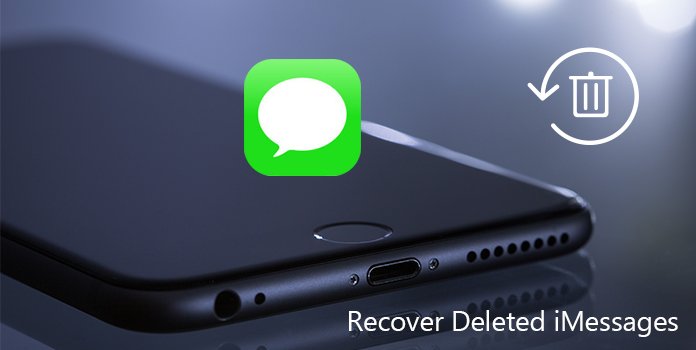
Selv om i dag, flere og flere applikasjoner for kommunikasjon, melding og iMessages er fortsatt viktige måter å chatte med mennesker, spesielt i formell situasjon. Når vi trenger å bekrefte noen viktige detaljer med klient eller viktig person via meldinger eller iMessages, kan det være en av de mest irriterende tingene du noen gang har møtt å miste data om. Selv om det er noen forskjeller mellom en tekstmelding og iMessages (du kan skille dem fra bakgrunnsfargen til grønt og blått, og ordene som vises i tekstoppføringsfeltet), men måter å gjenopprette slettede tekstmeldinger fra iMessages og iPhone, er de samme .
For å gjenopprette slettede iMessages på den raskeste tiden, vil jeg gjerne tilby et forslag om at du bedre kan lære å gjenopprette slettede iMessages bare i tilfelle. Hvis de forferdelige tingene bare skjedde, hvordan hentes slettede iMessages? Vi viser deg to enkle og nyttige måter å hente slettede iMessages, med et funksjonelt gjenopprettingverktøy. Etter å ha lest det, er det klokt å velge en mer egnet for å hjelpe deg med å gjenopprette slettede iMessages.
Etter hvert som problemet med data går tapt på mobile enheter, skjer det stadig flere gjenopprettingsverktøy på markedet med sikte på å gjenopprette alle formater av data på mobile enheter, hvorav noen er nyttige, mens andre alltid er dårlig utført. For å unngå å bli lurt og gjenopprette slettede iMessages fullt ut, skal du vite mer om hva du vil laste ned og sammenligne flere applikasjoner før du tar avgjørelser.
Hvis du er begrenset i tide, er du anbefalt med det beste IOS Data Recovery verktøyet jeg noensinne har brukt - AnyMP4 iPhone Data Recovery. Det var ment å utarbeide de fleste data tap problemer som oppstår for iOS brukere. Her er noen funksjoner i AnyMP4 iPhone Data Recovery.
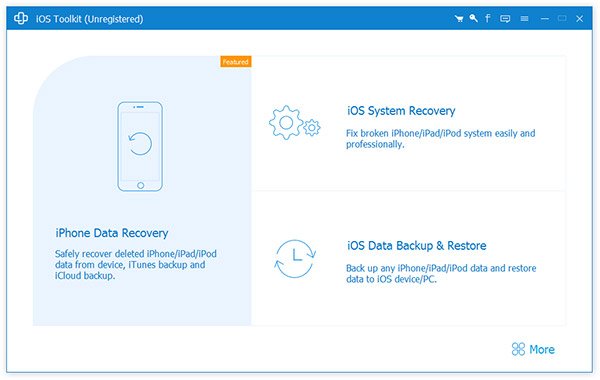
Hovedtrekkene:
Et slikt omfattende gjenopprettingsverktøy må forbløffe. Prøv å laste den ned og gjenopprette iMessages slettet fra iPhone akkurat nå. Og i det følgende avsnittet vil jeg vise deg 2 måter å gjenopprette slettede iMessages ved å bruke AnyMP4 iPhone Data Recovery.
Sikker nedlasting
Sikker nedlasting
Hvis du aldri har synkronisert dataene dine til iCloud eller iTunes, anbefales det å hente slettede iMessages direkte fra iPhone. Her er veiledningen.
Trinn 1: Last ned iPhone Data Recovery
Last ned og kjøre denne iPhone Data Recovery på datamaskinen din. Pass på at iTunes er stengt og koble din iPhone til datamaskinen via USB-kabel, og programvaren kobler deg automatisk til enheten.
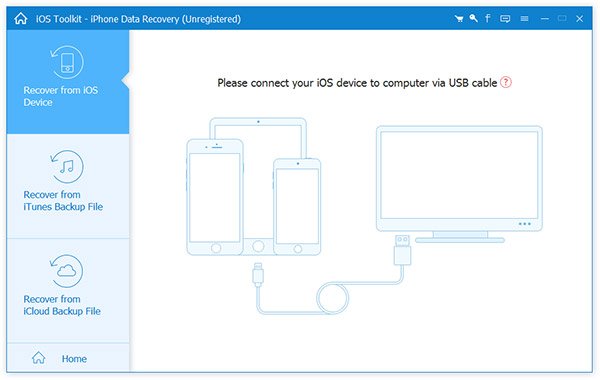
Trinn 2: Skann alle dataene i iPhone
Klikk Star Scan på hovedgrensesnittet for å få all data du har, og du hadde.
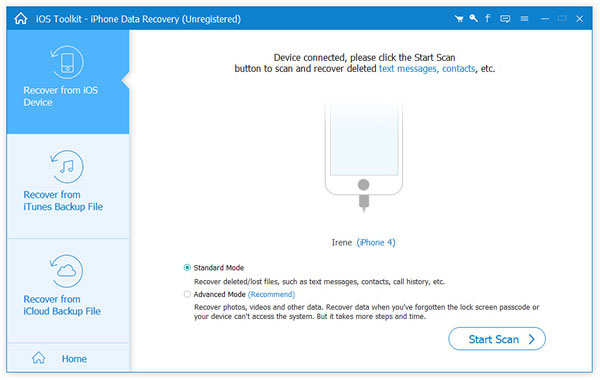
Tips: Plug-in installasjon og spesielle trinn for iPhone 4.
Hvis du bruker iPhone 4 / iPhone 3GS / iPad 1 / iPod touch4, må du håndtere telefonen din med trinnene som bildet viser nedenfor.
1. Velg enhetsmodus i nedtrekksruten, og fortsett deretter med trinnene som passer best for enheten.
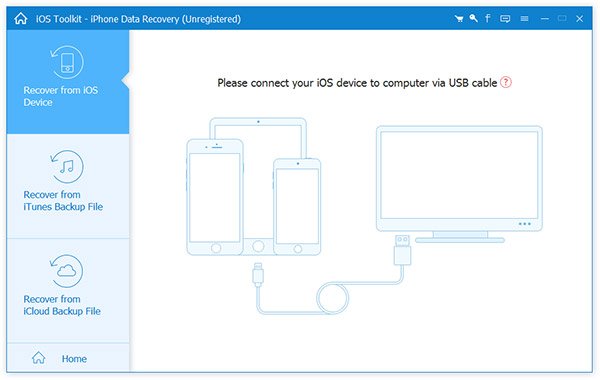
2. I henhold til telefonens tilstand velger du Standard eller Avansert modus for å skanne filer.
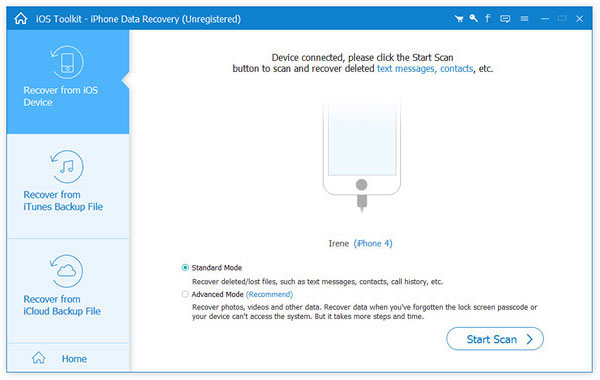
3. Følg de tre grunnleggende trinnene som nedenfor for å gå inn i skannemodusen.
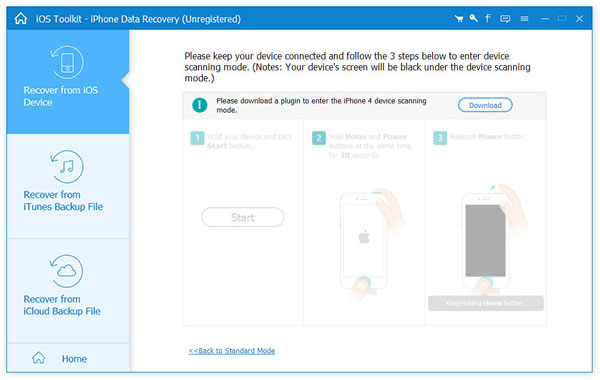
Trinn 3: Gjenopprett slettede iMessages
Du kan forhåndsvise alle dataene dine som meldinger / bilder / bilder / kontakter / notater / etc som er oppført på venstre sidefelt. Klikk Meldinger, og så vil du se alle meldinger, inkludert tekstmeldinger og iMessages-skjerm på hovedgrensesnittet.
Du kan klikke på på eller av-knappen for å vise kun de slettede meldingene. Merk av meldingene du vil gjenopprette, og klikk på Gjenopprett.
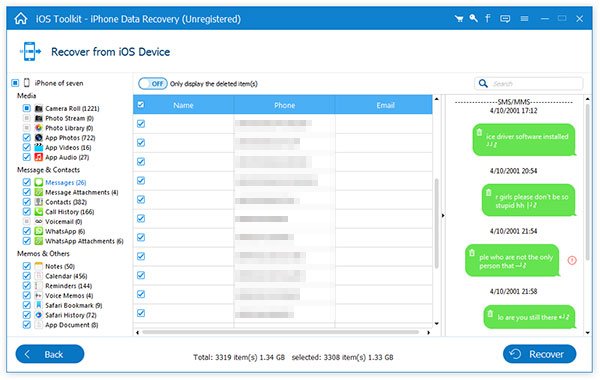
Du er i stand til å gjenopprette slettede iMessages fra din iCloud direkte, forutsatt at du har sikkerhetskopiert de iMessages du vil gjenopprette, og du bryr deg ikke om at gjenopprettingsprosessen erstatter all data du har nå. Eller du trenger en tredjepartsapp for å hjelpe deg med å gjenopprette slettede iMessages på iPhone.
Med denne iPhone Data Recovery kan du gjenopprette tapte iMessages, bilder, bilder, kontakter, notater og etc. som du ønsker.
Trinn 1: Logg inn på kontoen
Du kan logge deg på iCloud-kontoen med din Apple-ID og passord.

Trinn 2: Velg og last ned den spesifikke filtypen til sikkerhetskopien
Alle enheter, som har fått sikkerhetskopier på denne Apple-kontoen, vil bli vist på hovedgrensesnittet. Du bør bare klikke på Last ned av den du vil gjenopprette, og så vil en popup vise deg at alle filtyper kan gjenopprettes. Velg typen du vil gjenopprette og klikk
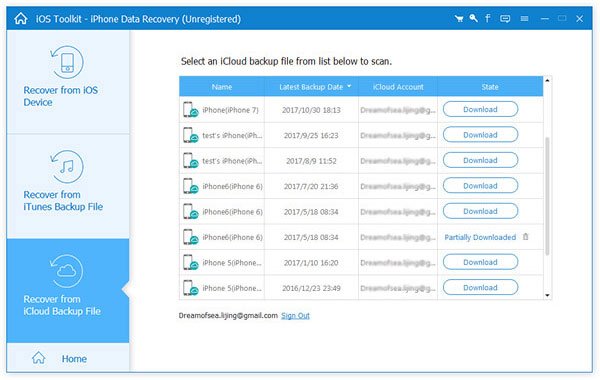
Trinn 3: Hent slettede iMessages
Alle filtyper du chosoe vil bli vist på hovedgrensesnittet. Klikk Meldinger på venstre sidefelt og slå på. Vis bare de slettede elementene som du ønsker. Merk av alle meldingene du vil gjenopprette, og klikk på Gjenopprett.
Hvis du har iTunes-sikkerhetskopiering, kan du også gjenopprette slettede iMessages fra iTunes-sikkerhetskopiering. Bare fungere som å gjenopprette fra iCloud med iPhone Data Recovery.
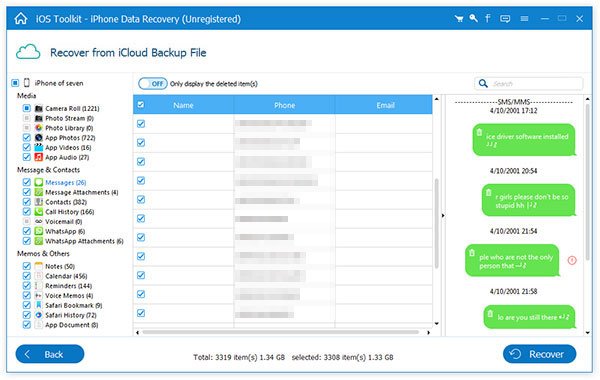
Når du sletter noen viktige iMessages fra iPhone, kan du bruke profesjonelle iMessages Recovery for å få tilbake filene. Den støtter hente filer fra forskjellige kanaler med letthet. Hvis du har spørsmål om emnet, kan du gjerne informere mer detaljert informasjon i kommentarene.